Bad ổ cứng là tình trạng thường xuyên gặp phải của những máy tính sử dụng lâu dài, máy tính khi sử dụng có tình trạng máy chậm chạp, treo,…như vậy ổ cứng đã bị hỏng. Vậy dấu hiệu nhận biết ổ cứng bad là thế nào? có những cách nào kiểm tra, mời các bạn theo dõi để biết cách xử lý.

Dấu hiệu nhận biết cách kiểm tra bad ổ cứng
1. Bad Sector là gì?
Bad Sector là tình trạng phần ổ cứng đã bị hư hỏng không thể đọc hoặc ghi và không thể phục hồi như ban đầu. Có nhiều trường hợp phải cắt ổ cứng để sử dụng tiếp tục nhưng đó chỉ là cách tạm thời.
2. Dấu hiệu nhận biết bị bad ổ cứng
– Không thể khởi động máy tính, hoặc máy tự động reset và tự động shutdown.
– Máy tính bị treo.
– Không vào được thư mục trên ổ cứng.
– Không ghost lại máy tính được.
– Báo lỗi Bad Track 0- Disk Unsable khi bạn Format ổ cứng.
– Không Fdisk được, khi thực hiện Fdisk thì xuất hiện “No fixed disk present” (đĩa cứng hiện tại không thể phân chia), hoặc có thể là bị treo khi thực hiện Fdisk.
– Báo lỗi Error reading data on driver C:, Retry, Abort, Ignore, Fail.. khi bạn chạy một ứng dụng nào đó trên Windows.
– Ổ cứng nóng, khi dùng sẽ phát ra tiếng động lạ.
– Cài đặt Windows bị treo mà không có các thông báo lỗi.
3. Hạn chế khả năng bị bad Sector
Ngoài lỗi kỹ thuật ra thì người sử dụng cũng có thể giảm đi khả năng bị bad ổ cứng. Khi sử dụng nên chú ý đến nhiệt độ máy tính cần phải hạ nhiệt khi máy tính lên quá cao.
Chú ý thêm cả vấn đề tắt nguồn điện đột ngột khi sử dụng cũng làm ảnh hưởng đến máy tính khi sử dụng.
4. Cách kiểm tra bad Sector
Dùng HDD Regenerator trong Hiren’s Boot
Mua 1 đĩa Hiren’s Boot hoặc tạo usb boot bằng Hiren’s Boot chọn khởi động USB hoặc CD.
Vào menu Hiren’s Boot chọn dòng Hard Disk Tools.
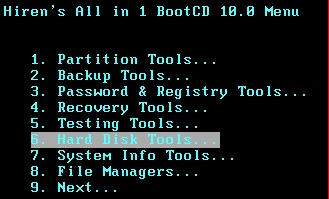
Chọn HDD Regenerator, nhấn Enter. Đợi cho máy tính thực hiện quá trình load.
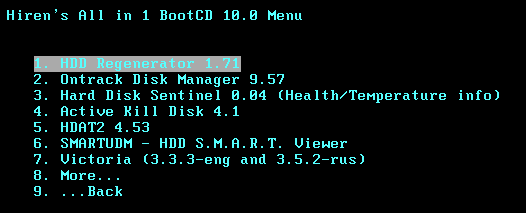
Có các ổ cứng để lựa chọn, nếu máy tính chỉ có 1 ổ cứng thì nhận 1 phím trên bàn phím để tiếp tục.
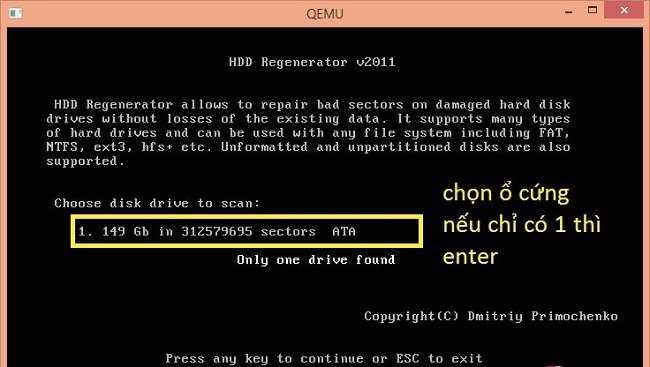
Xuất hiện 3 lựa chọn khác nhau:
– Scan and repair (quét toàn bộ ổ cứng và tự sửa lỗi bad sector)
– Scan but not repair (quét đĩa cứng tìm lỗi nhưng không sửa)
– Regenerate all sector in a range (Phục hồi sector trong vùng được chọn phục hồi ngay cả khi không bị lỗi).
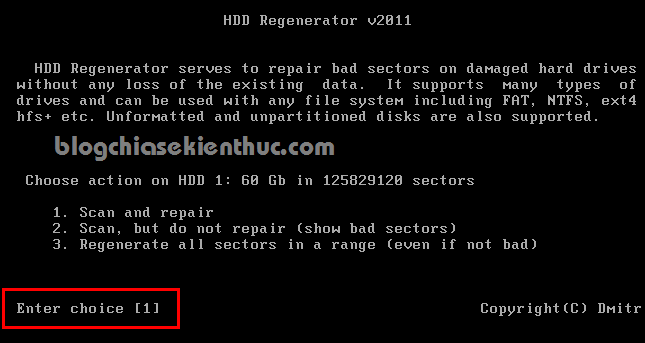
Mình sẽ chọn (1) để quét và sửa lỗi bad trên máy tính.
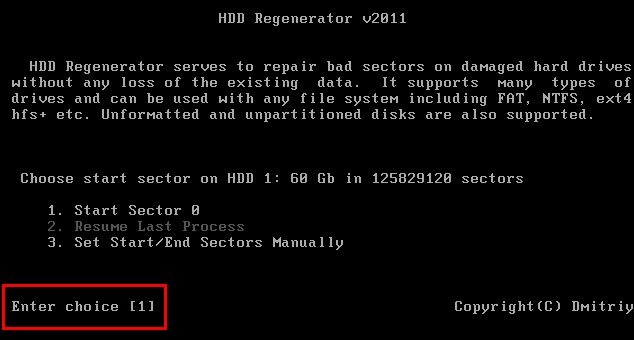
Bắt đầu quét từ sector đầu tiên. Nhấn Enter để quá trình quét và sửa lỗi bắt đầu.
Thời gian đợi khá lâu nên bạn chịu khó để máy tính quét ổ cứng và tìm ra lỗi. Trong quá trình quét nếu xuất hiện nhiều chữ B là ổ cứng (HDD) bị lỗi nặng, lúc này nên sao lưu dữ liệu lại ngay để tránh mất dữ liệu khi ổ cứng bị hỏng bất ngờ.
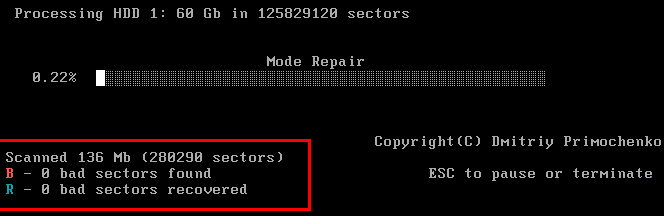
Như vậy chúng tôi vừa hướng dẫn xong với các bạn các thông tin về bad sector, cách kiểm tra ổ cứng bad sector nhanh chóng. Những hướng dẫn trên sẽ giúp bạn biết cách đơn giản hơn để kiểm tra tình trạng sức khỏe ổ cứng máy tính để kịp thời sao lưu dữ liệu tránh bị mất mát những dữ liệu quan trọng.